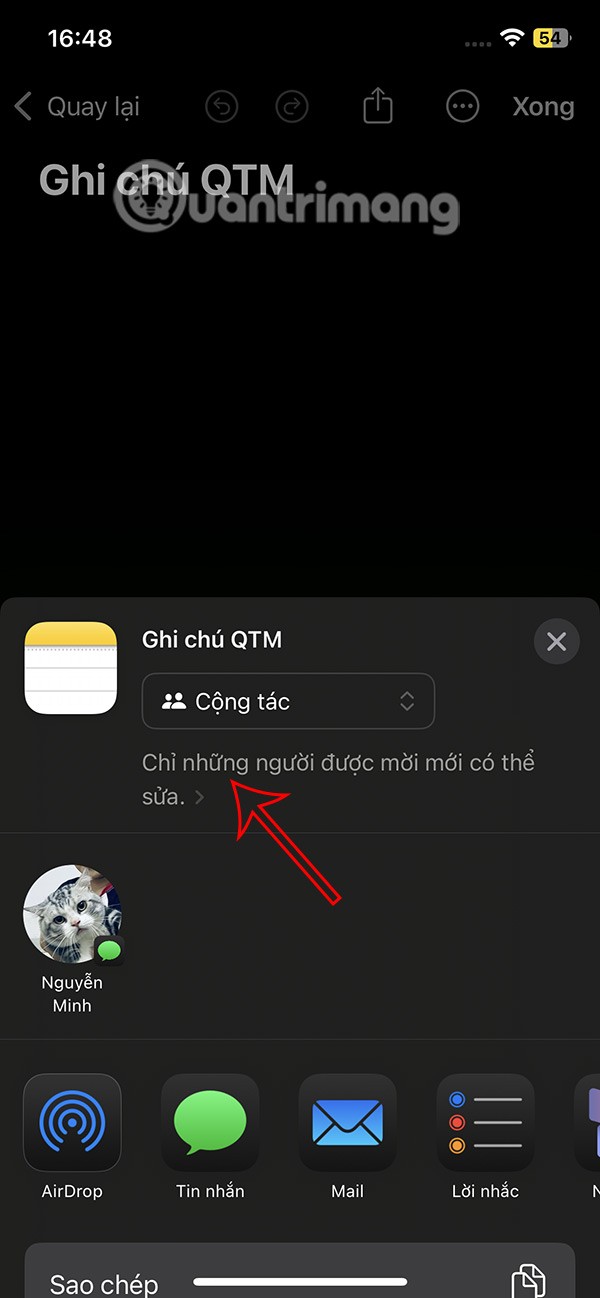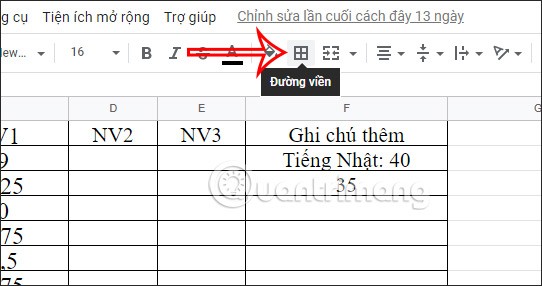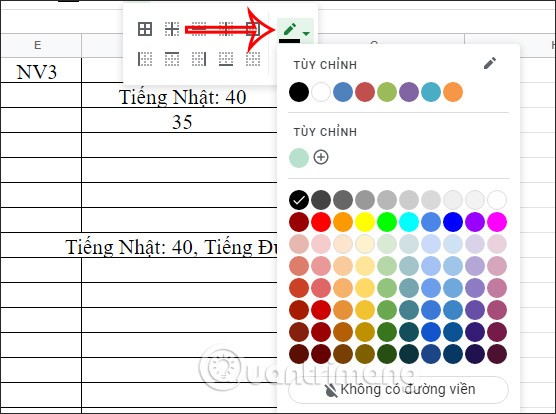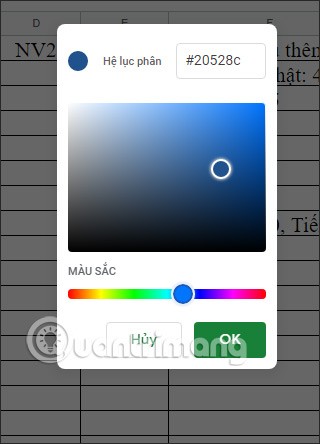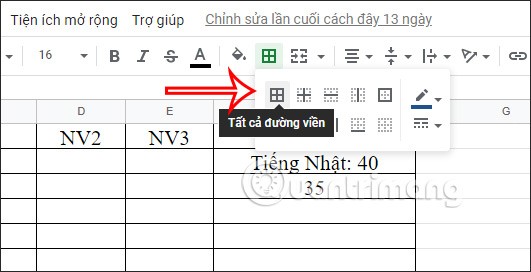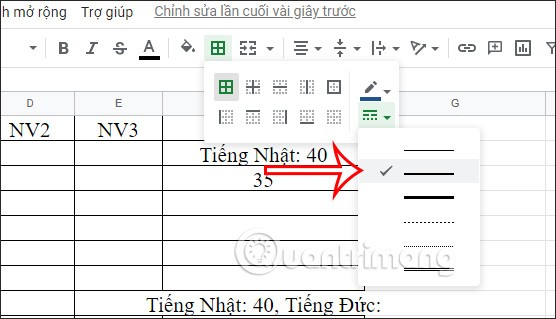Net als Excel kunt u met Google Sheets de kleur van de randen van een spreadsheet wijzigen om bepaalde inhoud te markeren. Met Google Sheets kunt u de rand van de tabel volledig wijzigen in de kleur die u mooi vindt en het spreadsheet vervolgens met die kleur afdrukken. We kunnen de randkleur van geselecteerde cellen wijzigen, zonder de randkleur van alle tabellen te hoeven wijzigen en zonder dat dit invloed heeft op de kleur van de rasterlijnen in het Sheets-spreadsheet. Het onderstaande artikel legt uit hoe u de kleur van celranden in Google Spreadsheets kunt wijzigen.
Hoe u een celrandkleur in Google Sheets kunt maken
Stap 1:
Open het Google Sheets-spreadsheet en selecteer vervolgens het gegevensgebied en spreadsheet waarvoor u een gekleurde rand wilt maken.
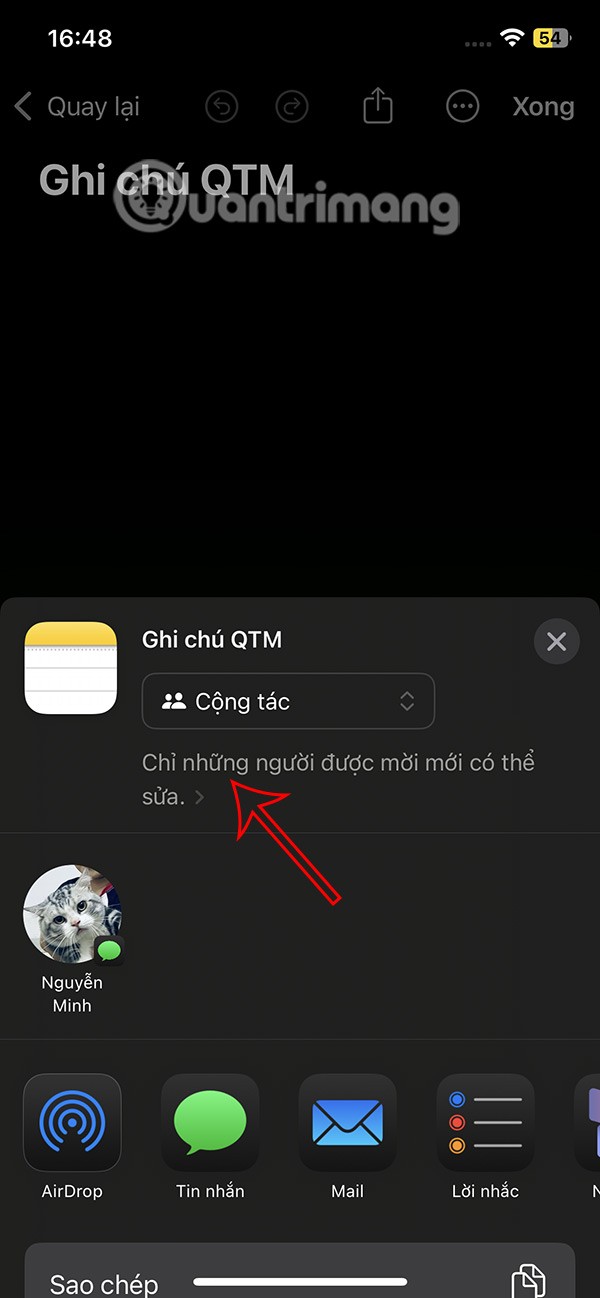
Stap 2:
Vervolgens klikken we op het Randpictogram op de werkbalk, zoals hieronder weergegeven.
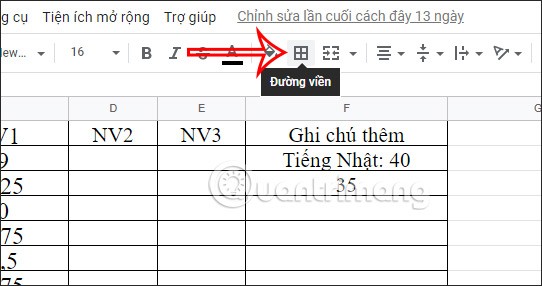
Klik vervolgens op het pen-icoontje en selecteer de kleur die u wilt gebruiken voor de randkleur van het geselecteerde gegevensgebied.
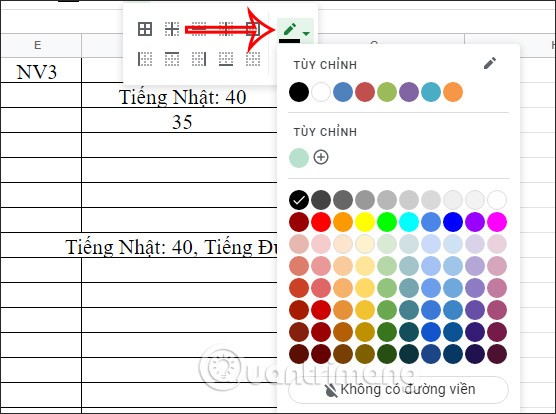
Stap 3:
Om het kleurenpalet te openen , tikt u op Aanpassen . Nu kunt u uw favoriete kleur kiezen met behulp van het kleurenpalet en de kleurselectiebalk hieronder.
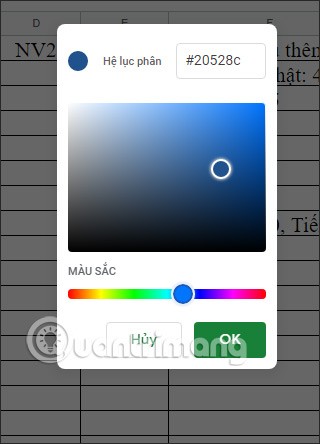
Stap 4:
Klik vervolgens opnieuw op het pictogram Rand en selecteer de randstijl die u voor het gegevensgebied in de tabel wilt gebruiken. Er zijn veel verschillende randstijlen: randen voor alle randen van de gegevenscel, of kies de rand die u wilt gebruiken.
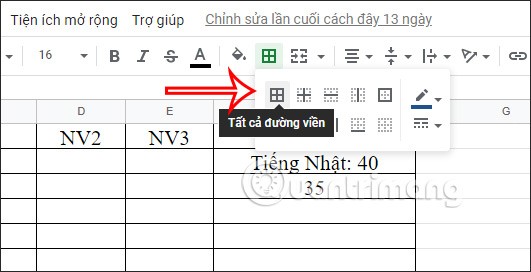
U kunt ook de dikte van de celrand kiezen of overschakelen naar een stippellijn met behulp van het onderstaande pictogram.
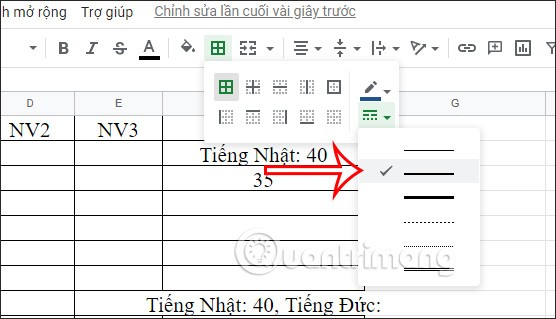
Het resultaat van de celrand van het gegevensgebied in Google Spreadsheets is gewijzigd, zoals weergegeven in de randkleur van uw keuze.

We kunnen de kleuren voor de rand van het gegevensgebied in Google Sheets naar wens wijzigen. Kies een randstijl zoals stippellijnen om dit gegevensgebied te markeren. U kunt celranden met name toepassen op verschillende gegevensgebieden, zelfs op één cel in een gegevenstabel.
Videotutorial over het maken van celrandkleur in Google Sheets